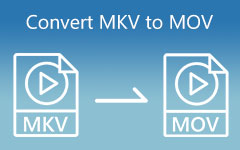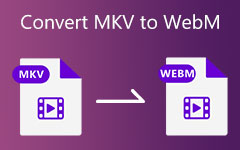Πώς να μετατρέψετε το MKV σε GIF σε υπολογιστή και μέσω Διαδικτύου: Παρουσιάζοντας ενημερωτικούς τρόπους για να το εκτελέσετε
Η τεχνολογία αναβαθμίζεται συνεχώς και είμαι βέβαιος ότι γνωρίζετε καλά τα GIF ή τη μορφή ανταλλαγής γραφικών. Οι άνθρωποι χρησιμοποιούν συχνά αυτό το αρχείο, ειδικά όταν δεν θέλουν να πληκτρολογήσουν αυτό που θέλουν να πουν. Οι χρήστες μπορούν να εκφράσουν τις σκέψεις τους και να μεταφέρουν μηνύματα μέσω εφαρμογών ανταλλαγής μηνυμάτων ή πλατφορμών μέσων κοινωνικής δικτύωσης μέσω GIF. Σε ορισμένες περιπτώσεις, θέλετε να μετατρέψετε το MKV σε GIF για να εξαγάγετε το αγαπημένο σας μέρος από μια ταινία. Θα ήταν καλύτερο να διατηρήσετε επαφή γιατί αυτή η ανάρτηση σας προσφέρει τους καλύτερους μετατροπείς MKV σε GIF.
Επιπλέον, παρέχει ενημερωτικά αλλά απλά βήματα για κάθε εργαλείο μετατροπέα. Αλλά πρώτα, θα συναντήσετε γιατί χρειάζεται μετατρέψτε το MKV σε GIF αρχεία. Εάν είστε έτοιμοι να μάθετε γιατί, ας το μάθουμε.
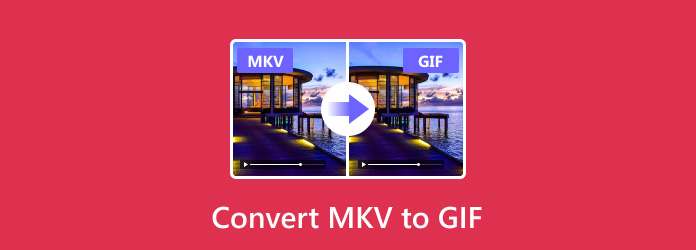
Μέρος 1. Γιατί να μετατρέψετε το MKV σε GIF
Το αρχείο MKV είναι ένα κοντέινερ αρχείων που περιλαμβάνει βαριά βίντεο. Σε ορισμένες περιπτώσεις, θέλετε να μοιραστείτε σύντομες οπτικές πληροφορίες. Ωστόσο, τα αρχεία MKV χρειάζονται πολύ χρόνο για παρακολούθηση. Αυτός είναι ο λόγος για τον οποίο αυτό το άρθρο συνιστά να μετατρέψετε αρχεία MKV σε αρχεία GIF. Με αυτόν τον τρόπο, μπορείτε να λάβετε το δευτερεύον τμήμα του βίντεο και να του κάνετε ακριβείς οπτικές πληροφορίες. Ως αποτέλεσμα, μπορείτε ακόμα να μεταφέρετε ένα μήνυμα χωρίς να παρακολουθείτε μεγάλα βίντεο.
Μέρος 2. Πώς να μετατρέψετε το MKV σε GIF
1. Tipard Video Converter Ultimate
Tipard Video Converter Ultimate είναι ένας εξαιρετικός μετατροπέας MKV σε GIF. Εκτός από τη μετατροπή βίντεο σε άλλες μορφές αρχείων βίντεο, μπορεί επίσης να αλλάξει τα αρχεία βίντεο σε αρχεία GIF. Επίσης, μπορείτε να έχετε τα εξαιρετικά χαρακτηριστικά του ακόμη και στην έκδοση δωρεάν λήψης. Επιπλέον, αν ονειρεύεστε να μετατρέψετε ένα αρχείο εικόνας σε αρχείο GIF, μπορείτε επίσης να το κάνετε με μερικές μόνο τροποποιήσεις. Επομένως, δείτε τις πρόσθετες πληροφορίες παρακάτω και ακολουθήστε τα βήματα για να μετατρέψετε το MKV σε κινούμενα GIF.
Βασικά χαρακτηριστικά του Tipard Video Converter Ultimate:
- 1. Μετατρέψτε τα βίντεο σε όλες σχεδόν τις κύριες μορφές αρχείων.
- 2. Προσφέρει συσκευή εγγραφής DVD και Blu-ray.
- 3. Παρέχετε εργαλεία επεξεργασίας, όπως περικοπή βίντεο, περιστροφή, διαχωρισμό, προσθήκη φίλτρων και υδατογραφημάτων στα βίντεό σας.
- 4. Μπορεί να μετατρέψει κανονικά βίντεο σε υψηλότερη ανάλυση βίντεο.
- 5. Υποστηρίξτε μια μαζική μετατροπή βίντεο.
- 6. Παρέχετε μια δυνατότητα προεπισκόπησης.
Πώς να μετατρέψετε το MKV σε GIF στο Tipard Video Converter Ultimate
Βήμα 1Για να ξεκινήσετε τη διαδικασία, πληκτρολογήστε Tipard Video Converter Ultimate στο πρόγραμμα περιήγησής σας. Μετά από αυτό, μεταβείτε στην επίσημη σελίδα του και κάντε κλικ στο δωρεάν κατέβασμα εκδοχή. Τώρα μπορείτε να εγκαταστήσετε και να ανοίξετε το πρόγραμμα. Στην κύρια οθόνη, μεταβείτε στο Εργαλειοθήκη.

Βήμα 2Κάνοντας κλικ στο Εργαλειοθήκη, επιλέξτε το GIF Maker. Μετά από αυτό, θα δείτε δύο επιλογές για τη μεταφόρτωση ενός αρχείου. Επειδή το MKV είναι αρχείο βίντεο, κάντε κλικ στο Βίντεο στο GIF επιλογή. Από το φάκελο αρχείων σας, επιλέξτε ένα αρχείο MKV.

Βήμα 3Αφού ανεβάσετε ένα αρχείο MKV, μπορείτε να το επεξεργαστείτε ή να το κόψετε. Επίσης, μπορείτε να επιλέξετε ρυθμό καρέ. Στη συνέχεια, μπορείτε επίσης να κάνετε κλικ στο Προβολή δυνατότητα ελέγχου του αρχείου. Μετά από αυτό, μεταβείτε στο Αποθήκευση σε ενότητα για να περιηγηθείτε σε μια θέση αρχείου. Τέλος, χτυπήστε το Δημιουργία GIF κουμπί παρακάτω. Τώρα πρέπει να ξέρετε πώς να μετατρέψτε το βίντεο σε GIF.

2. Wondershare UniConverter
Το Wondershare UniConverter μπορεί επίσης να σας βοηθήσει να μετατρέψετε μέρος ενός βίντεο MKV σε αρχείο GIF. Αυτό το πρόγραμμα μπορεί επίσης να παρέχει μια εργαλειοθήκη που διαθέτει α GIF Maker. Το καλό είναι ότι προσφέρει μια έκδοση δωρεάν λήψης που μπορεί να λειτουργήσει με συστήματα Mac και Windows. Προσπαθήστε να δείτε τα απλά βήματα για να πετύχετε τον στόχο σας.
Βήμα 1Αποκτήστε το λογισμικό Wondershare UniConverter και εγκαταστήστε το στον υπολογιστή σας. Μετά από αυτό, μεταβείτε στο Εργαλειοθήκη Και κάντε κλικ στο GIF Maker.
Βήμα 2Όταν κάνετε κλικ στο GIF Maker εργαλείο, θα δείτε το φάκελο του αρχείου σας. Στη συνέχεια, κάντε κλικ στο αρχείο MKV και επιλέξτε αυτό που θέλετε να μετατρέψετε.
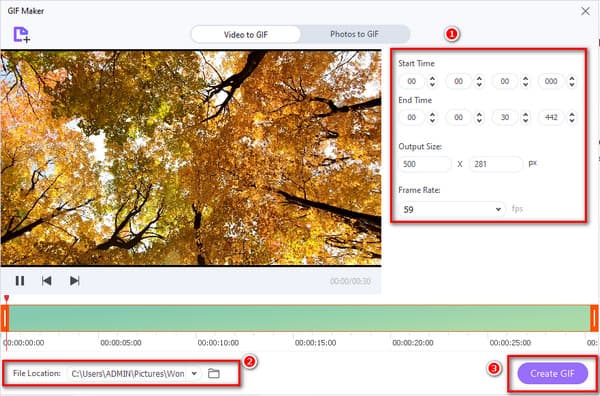
Βήμα 3Μπορείτε να προσαρμόσετε το μέγεθος εξόδου και ρυθμός καρέ του αρχείου. Μετά από αυτό, κάντε κλικ στο Τοποθεσία αρχείου γωνία για να επιλέξετε μια θέση αρχείου για το αρχείο GIF. Τέλος, κάντε κλικ στο Δημιουργία GIF κουμπί.
3. Μετατροπή
Μπορείτε τώρα να αναζητήσετε άλλες επιλογές για τη μετατροπή MKV σε GIF. Τα καλά νέα είναι ότι το Convertio είναι ένας εξαιρετικός μετατροπέας MKV σε GIF Online. Αυτό το διαδικτυακό εργαλείο σάς δίνει τη δυνατότητα να το χρησιμοποιήσετε δωρεάν. Επίσης, σε αντίθεση με τους άλλους δωρεάν μετατροπείς MKV σε GIF, αυτός μπορεί να υποστηρίξει τη μαζική μετατροπή. Είναι ασφαλές και απλό στη χρήση. μπορείτε να εμπιστευτείτε αυτό το εργαλείο.
Βήμα 1Πληκτρολογήστε MKV σε GIF Converter Online και θα δείτε τη Μετατροπή στα αποτελέσματα αναζήτησης. Μετά από αυτό, κάντε κλικ στην κύρια σελίδα και κάντε κλικ στο Επιλέξτε το αρχείο κουμπί για να ανεβάσετε το/τα αρχείο/α MKV.
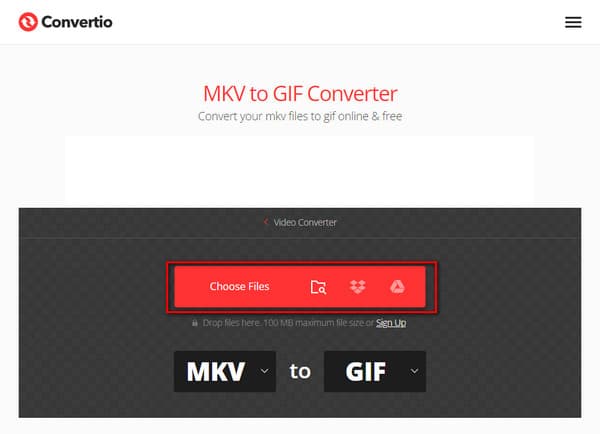
Βήμα 2Μετά τη μεταφόρτωση αρχείων MKV. Πατήστε το Μετατρέπω κουμπί για αποθήκευση αρχείων GIF. Αλλά εάν έχετε ένα αρχείο δέσμης για μετατροπή, κάντε κλικ στο Προσθέστε περισσότερα αρχεία κουμπί δίπλα στο Μετατρέπω κουμπί.

4. CloudConvert
Ένας άλλος μετατροπέας MKV σε GIF Online είναι το CloudConvert. Αυτό το διαδικτυακό εργαλείο δίνει τη δυνατότητα στους χρήστες να μετατρέψουν τα βίντεό τους στη μορφή αρχείου που επιθυμούν. Σας επιτρέπει επίσης να προσθέσετε ένα ή περισσότερα αρχεία για να τα μετατρέψετε όλα ταυτόχρονα. Το εργαλείο είναι τέλειο για αρχάριους και επαγγελματίες επειδή έχει απλή διεπαφή.
Βήμα 1Η αναζήτηση για το CloudConvert είναι τόσο εύκολη όσο η πληκτρολόγηση MKV σε GIF Converter Online. Μετά από αυτό, κάντε κλικ στο διαδικτυακό εργαλείο για να δείτε την κύρια σελίδα του. Στη συνέχεια, κάντε κλικ στο Επιλέξτε Αρχείο κουμπί για τη μεταφόρτωση αρχείων MKV.
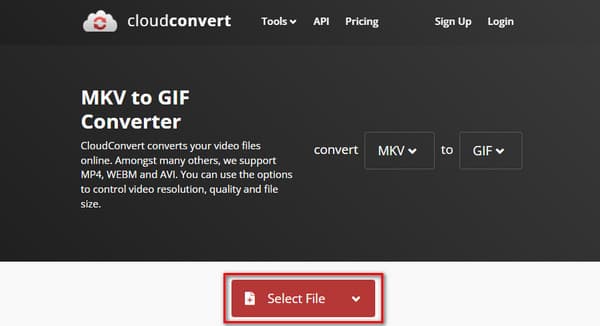
Βήμα 2Εάν έχετε ομαδικά αρχεία για μετατροπή, κάντε κλικ στο Προσθήκη περισσότερων αρχείων κουμπί. Μπορείτε επίσης να προσαρμόσετε το παραμέτρους βίντεο ανάλογα με τα πρότυπά σας. Τέλος, χτυπήστε το Μετατρέπω κουμπί για επαναφορά και αποθήκευση των αρχείων GIF.
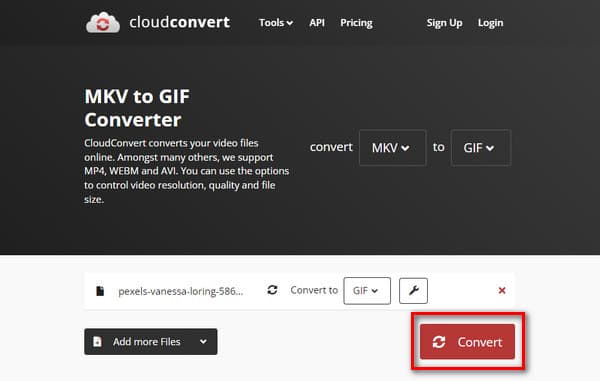
Μέρος 3. Συχνές ερωτήσεις για τη μετατροπή MKV σε GIF
Ποιο είναι το πλεονέκτημα της χρήσης αρχείων GIF;
Η χρήση αρχείων GIF είναι ότι η συμπίεσή τους δεν επηρεάζει την ποιότητα της εικόνας. Αυτά τα αρχεία συνήθως περιέχουν μια μορφή χωρίς απώλειες.
Είναι δυνατόν να γίνει ένα αρχείο εικόνας σε αρχείο GIF;
Ναί. Μπορείτε να μετατρέψετε σχεδόν όλες τις μορφές αρχείων εικόνας σε μορφή GIF. Ωστόσο, ένα αρχείο GIF μπορεί να υποστηρίξει μόνο 256 χρώματα. Δηλαδή, εάν έχετε αρχεία εικόνας υψηλότερης ποιότητας όπως JPG, TIFF κ.λπ., η αλλαγή τους σε μορφή GIF θα υποβαθμίσει την ποιότητα.
Μπορώ να μετατρέψω το MKV σε GIF σε FFmpeg;
Ναί. Όπως και οι άλλοι μετατροπείς βίντεο, το FFmpeg μπορεί να υποστηρίξει πολλές μορφές αρχείων. Ως αποτέλεσμα, μπορείτε να μετατρέψετε το MKV σε GIF χωρίς απώλεια ποιότητας. Ωστόσο, το μειονέκτημα του λογισμικού είναι ότι είναι δύσκολο στη χρήση του.
Συμπέρασμα
Αφού διαβάσετε αυτήν την ανάρτηση, έχετε πλέον αρκετές γνώσεις πώς να δημιουργήσετε κινούμενα GIF από αρχεία MKV. Αλλά πρέπει να ακολουθήσετε τα παραπάνω βήματα για να το πετύχετε. Tipard Video Converter Ultimate έρχεται με μια εύκολη διεπαφή χρήστη. Ως αποτέλεσμα, μπορείτε να χρησιμοποιήσετε αυτό το λογισμικό χωρίς σύγχυση.
Επιπλέον, μπορείτε να μοιραστείτε αυτές τις πληροφορίες με τους φίλους και την οικογένειά σας για να τους βοηθήσετε να επιλέξουν τον κορυφαίο μετατροπέα MKV σε GIF.